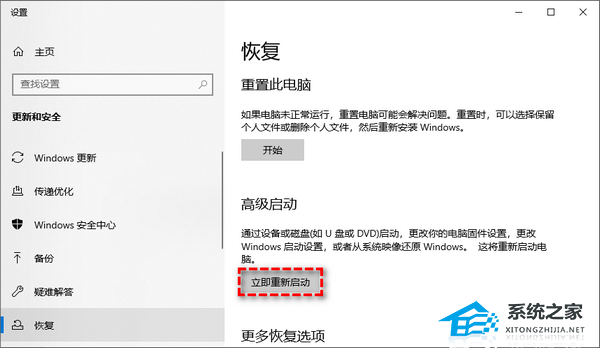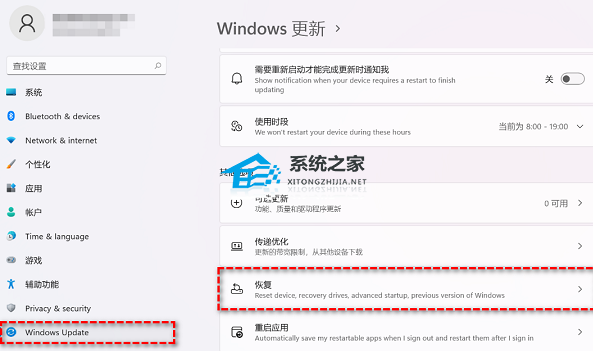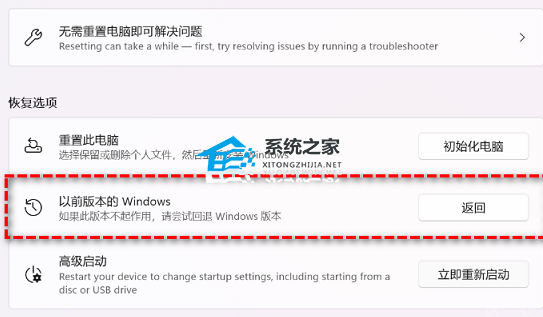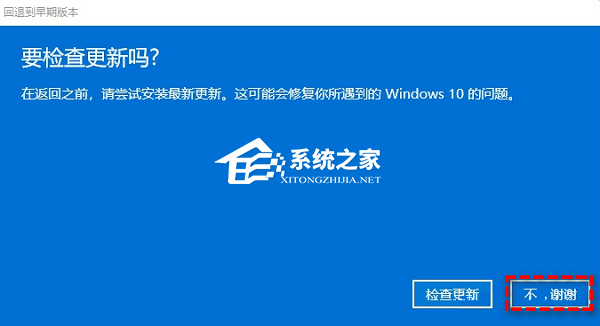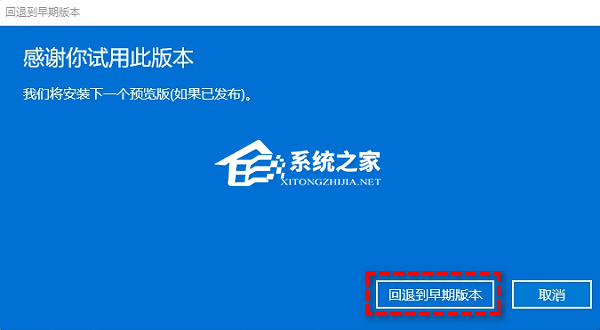Win11 23H2怎么退回Win10系统
如果你升级到了Win11 23H2系统,就可以享受到全新的功能啦!不过呢,有些用惯了Win10的老用户升级之后可能不太喜欢,想退回到Win10系统。如果你不知道怎么操作,没关系,小编下面会教你三种方法,让你轻松完成系统版本的退回哦!
Win11 23H2退回Win10系统的简单方法:
方法一:通过卸载更新退回
1. 在搜索框中输入“恢复选项”并将其打开,在高级启动下方点击“立即重新启动”。
2. 重启之后,进入Windows恢复环境,点击“疑难解答”>“高级选项”,点击“卸载更新”即可。
方法二:通过Windows更新设置退回
1. 进入“设置”,选择“Windows Update”,然后点击“恢复”。
2. 在“恢复选项”中选择“以前版本的Windows”,点击“返回”。
3. 选择原因,点击“下一步”,将看到“检查更新”的通知,选择“不,谢谢”。
4. 阅读需要了解的内容,点击“下一页”,阅读锁定提示,点击“下一页”,选择“回退到早期版本”。
5. 最后等待完成即可。
方法三:通过重新安装系统退回
推荐系统下载:Windows10 22H2 X64 官方正式版>>>
以上就是系统之家小编为你带来的关于“Win11 23H2退回Win10系统的简单方法”的全部内容了,希望可以解决你的问题,感谢您的阅读,更多精彩内容请关注系统之家官网。
相关文章
- win11如何恢复win10 win11退回win10的方法
- Win11 23H2掉显卡驱动怎么办
- 更新Win11 23H2无法进入系统的两种解决方法
- Win11 23H2不能手动搜索更新的两种解决方法
- 如何直接升级到Win11 23H2版本?
- 在线升级Win11 23H2失败怎么办?
- Win11 23H2的Alt+Space热键被占用怎么办
- Win11 23H2动态光效的开启和使用教程
- 更新到Win11 23H2十分的卡顿怎么办
- Win11如何从22H2升级到23H2-Win11 22H2升级23H2的方法
- Win11 23H2怎么手动升级
- Win11 23H2更新卡在97%怎么办?
- Win11 23H2更新错误0x8000ffff的有效解决方法
- Win11 23H2安装KB5031455更新失败0x800f0984
- Win11 23H2安装失败显示错误代码0x80073701【图解】
- Win11 23H2和22H2哪个更稳定?选哪个版本好?